

Editar un vídeo
Vols editar un vídeo ràpidament? El QuickTime Player permet fer edicions de vídeo habituals, com ara escurçar, reordenar i girar. També pots dividir un vídeo en diversos clips i manipular-los individualment.
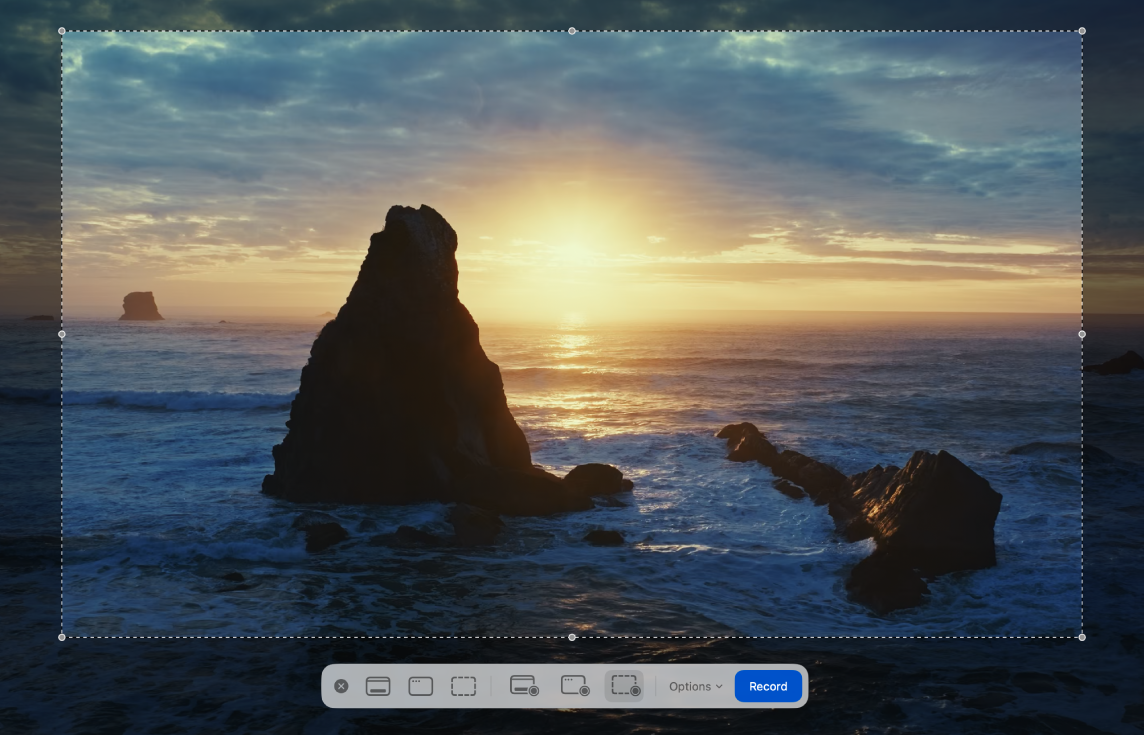
Gravar la pantalla del Mac
Necessites una manera ràpida d’ensenyar a algú com fer una tasca al Mac o simplement vols mostrar a una altra persona què veus a la teva pantalla? Pots crear una gravació de tota la pantalla o seleccionar-ne només una part.
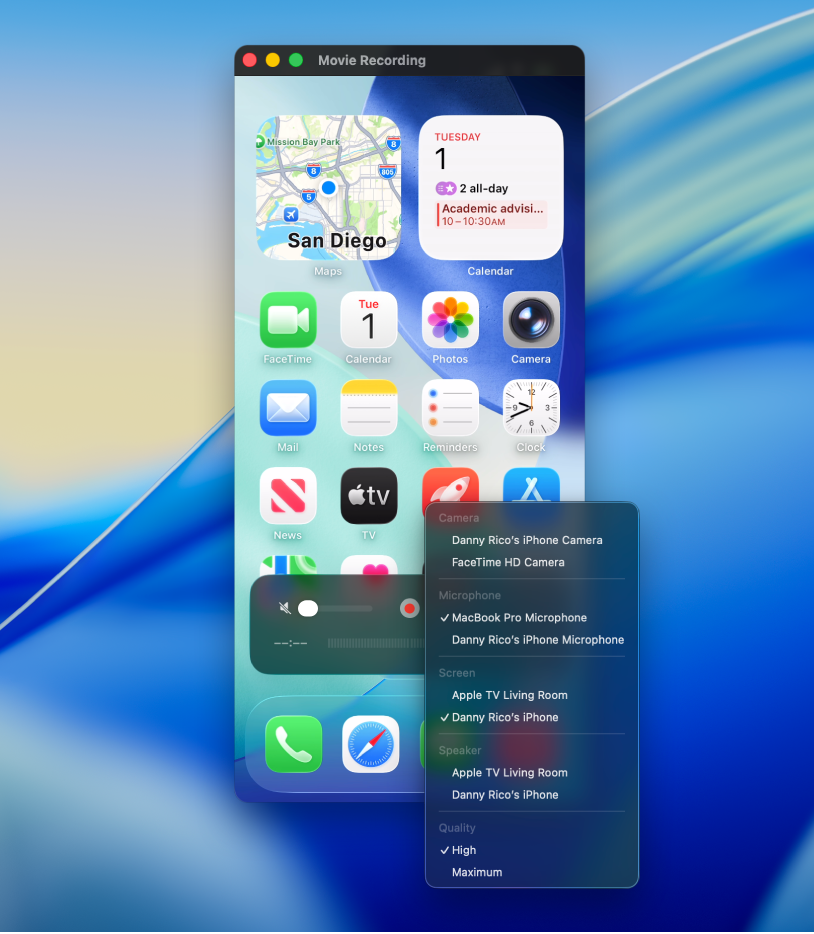
Capturar la pantalla de l’iPhone, l’iPad o l’iPod touch
És possible que vulguis vantar-te d’haver aconseguit una puntuació alta en un joc de l’iPhone o utilitzar la càmera de l’iPad per gravar un vídeo. Pots capturar exactament el que veus al dispositiu i desar-ho com a arxiu de vídeo al Mac.
Per explorar el manual d’ús del QuickTime Player, fes clic a “Taula de continguts” a la part superior de la pàgina o introdueix una paraula o frase al camp de cerca.